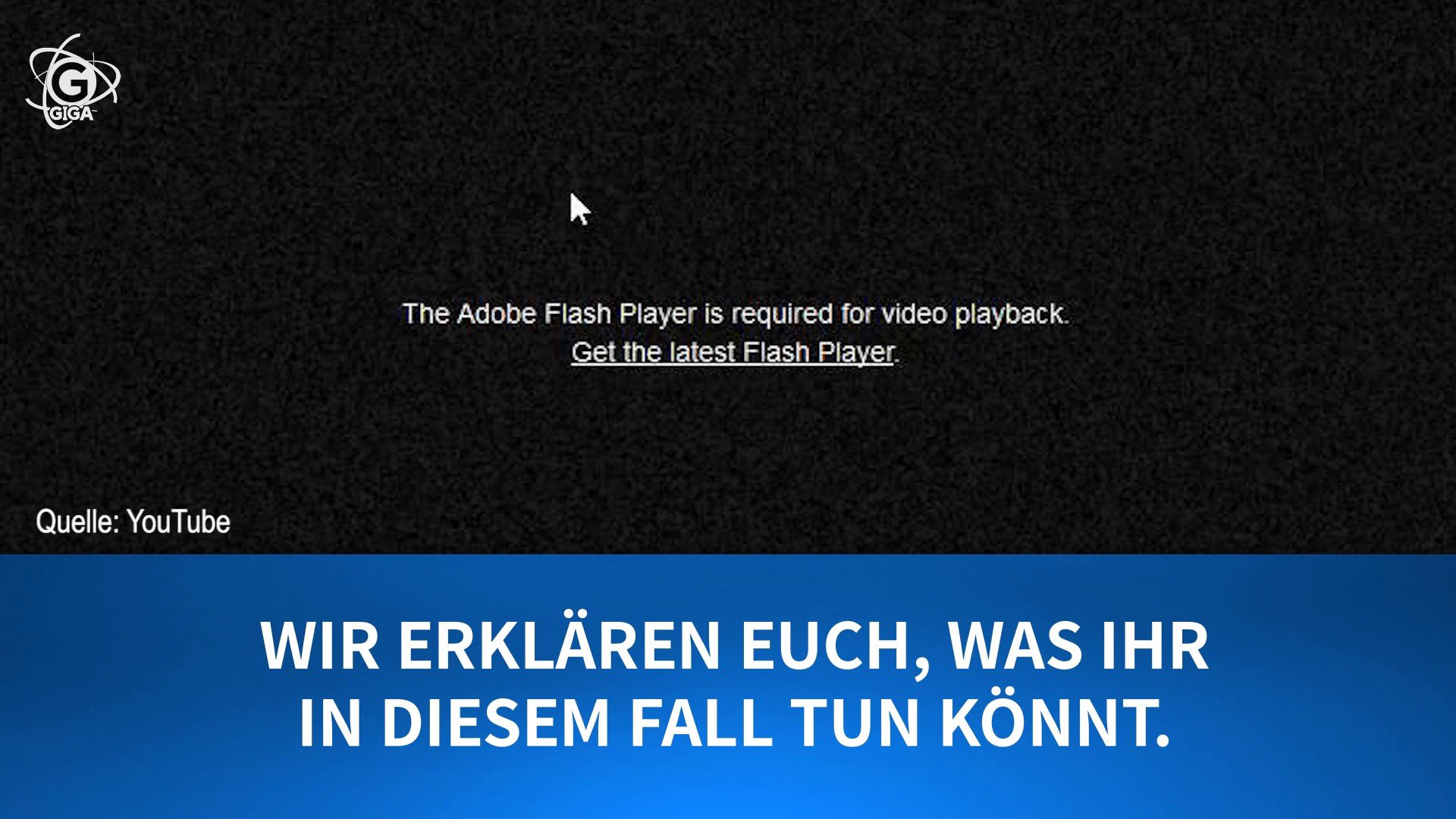YouTube speichert alle Videos, die ihr angesehen habt, im Verlauf. So könnt ihr euch ein spannendes Video noch einmal anschauen oder einen Clip zu Ende schauen, den ihr angefangen habt. Den Verlauf findet ihr sowohl im Browser als auch in der YouTube-App auf Android-Smartphones und iPhones.
Falls euch bestimmte angesehene Videos unangenehm sind, könnt ihr einzelne Einträge aus der YouTube-History löschen.
YouTube: Verlauf anzeigen (Desktop)
So findet ihr den YouTube-Verlauf im Browser:
- Google sammelt all eure Aktivitäten im Google-Konto. Steuert also den Bereich „Meine Google-Aktivitäten“ an. Ihr erreicht die Übersicht über diesen Link.
- Alternativ drückt ihr bei YouTube rechts oben auf euer Profilbild.
- Drückt dann in der linken Leiste auf „Verlauf“.
Alternativ findet ihr die Liste mit den angeschauten Videos auch in eurem Google-Konto:
- Wählt dann „Google-Konto verwalten“.
- Danach drückt ihr links auf „Daten und Datenschutz“.
- Unter „Optionen für Daten und Datenschutz“ wählt ihr „Aktivitäten und besuchte Orte“ aus.
- Hier tippt ihr auf die Zeile „YouTube-Verlauf“.
- Auf der nächsten Seite drückt ihr auf „Verlauf verwalten“.
- Jetzt scrollt ihr nach unten. Hier seht ihr endlich alle YouTube-Videos, die ihr euch in der Vergangenheit angeschaut habt. Drückt ihr auf eine Vorschau, könnt ihr euch das Video erneut ansehen.
- Neben den angeschauten und angefangenen Clips findet ihr hier auch den Suchverlauf, also die Begriffe, nach denen ihr bei YouTube gesucht habt.
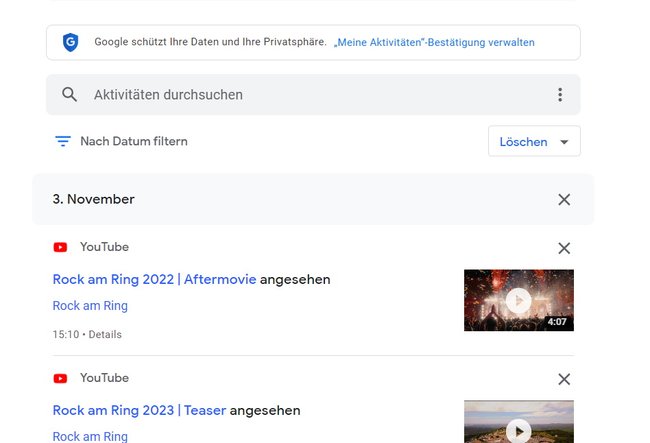
Über das „X“ können einzelne Einträge aus dem YouTube-Verlauf gelöscht werden. Um alle Spuren zu verwischen, solltet ihr zusätzlich den Browser-Verlauf für diesen Zeitraum löschen, da man sonst anhand der besuchten URL auf angeschaute Videos schließen könnte.
An anderer Stelle erklären wir, wie man den Verlauf bei YouTube Music findet und bearbeitet.
Verlauf anzeigen in der YouTube-App für Android und iPhone
In der YouTube-App auf Android-Smartphones und iPhones sowie Tablets und iPads findet ihr den Verlauf noch einfacher:
- Öffnet die YouTube-App.
- Drückt rechts unten auf „Mediathek“.
- Auf der nächsten Seite seht ihr gleich oben den „Verlauf“ mit dem zuletzt angeschauten Video ganz links. Wischt über die Zeile, um ältere Videos anzusehen.
- Daneben könnt ihr auch oben auf „Mein Verlauf“ tippen, um alle angeschauten Videos aus der Vergangenheit in einer Liste anzuschauen.
- Mit dem Optionen-Button lässt sich das Video mit Freunden teilen, zu einer Playlist hinzufügen oder aus dem Verlauf entfernen.